Už jste se někdy ocitli v situaci, kdy po exportu videa najdete černé pruhy a nemáte o tom ani ponětí. Nebojte se, můžete zkusit ořezávač videa! 5 nejlepších ořezávačů videa je uvedeno v tomto příspěvku a způsoby, jak oříznout videa. Pokud chcete do videa přidávat hudbu nebo z videa odebírat zvuk, zde doporučujeme MiniTool MovieMaker vydaný společností MiniTool.
Z nějakého důvodu možná budete chtít video oříznout. Výběr správného ořezávače videa je tedy velmi důležitý. Abychom vám ušetřili čas, nabízíme 5 nejlepších bezplatných ořezávačů videa.
5 nejlepších ořezávačů videa
# 1. Clideo
Clideo je online ořezávač videa, který podporuje formáty AVI, MPG, MP4, MOV a další. Snadno se používá. S ním můžete oříznout jakoukoli část videa a dokonce přizpůsobit velikost videa tak, aby se vešla na Instagram, YouTube atd.
Kromě toho můžete také změnit libovolný formát videa.
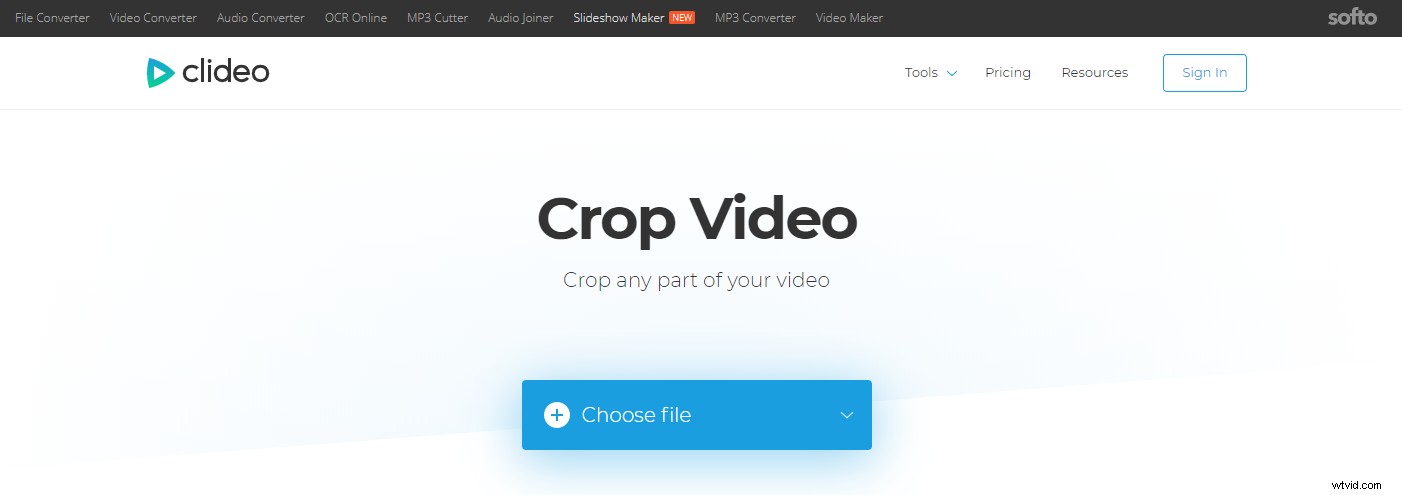
Chcete-li video oříznout, klikněte na Vybrat soubor pro import videa. Poté upravte oblast oříznutí nebo zadejte přesné číslo do pole pixelů. Nakonec klepněte na Oříznout aplikujte změnu.
# 2. VEED
Je to online nástroj pro ořezávání videa, který vám umožňuje oříznout video pro YouTube, Facebook, Instagram a další platformy. VEED je kompatibilní s Windows i Mac. Kromě toho také přichází s některými pokročilými funkcemi, jako je přepis vašeho videa.
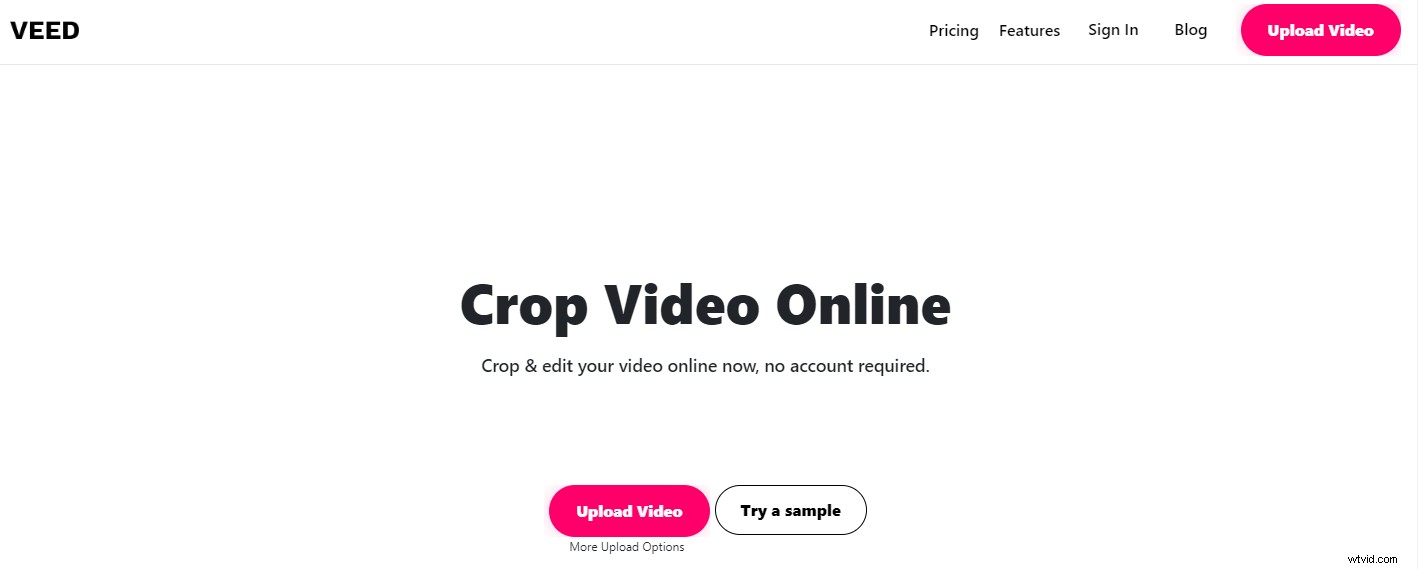
Pomocí tohoto ořezávače videa můžete oříznout video během několika sekund. Stisknutím tlačítka Nahrát video přidáte video. Po dokončení procesu nahrávání vyberte video a posuňte stranu videa, abyste odstranili nepotřebné části. Nebo vyberte rozměr videa YouTube nebo jiné možnosti z přednastaveného seznamu.
Nakonec klikněte na Stáhnout k zahájení procesu. Po dokončení procesu si můžete vybrat stažení videa, stažení videa jako GIF nebo zveřejnění videa na Facebooku nebo Twitteru.
# 3. EZgif.com
EZgif.com je webová aplikace, která má sadu nástrojů pro úpravu videa a GIF. Zde můžete video nejen oříznout, ale také otočit, změnit velikost, obrátit a rozdělit video. Jako nástroj pro úpravu GIF jej lze samozřejmě použít k urychlení GIF nebo cenzurování GIF.
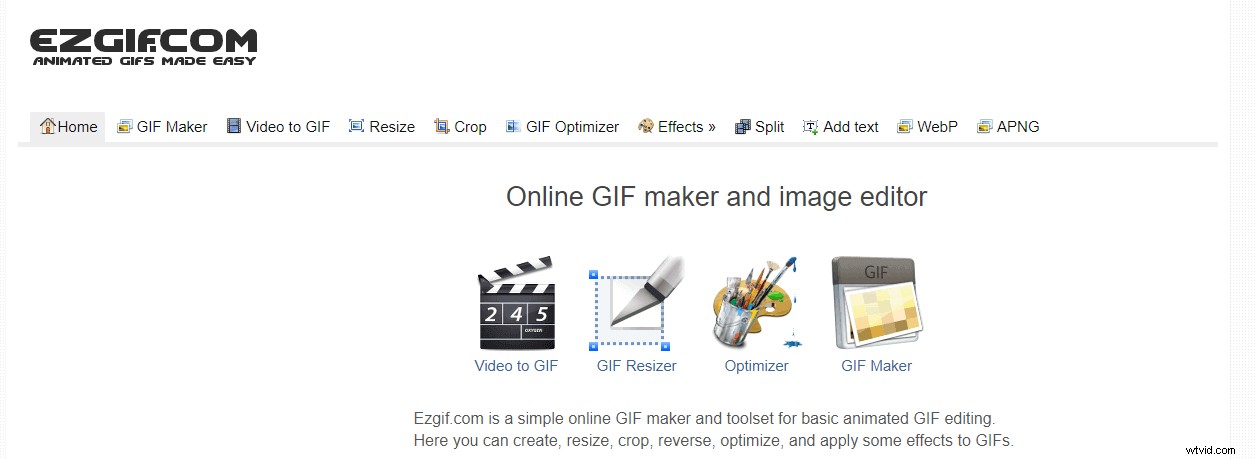
Jednoduše přepněte na Video do GIF a klikněte na Oříznout video . Poté nahrajte video a ořízněte jej, jak chcete.
# 4. Online Video Cutter
Tato aplikace se hodí, když potřebujete oříznout nebo vystřihnout video, ale soubory videa jsou omezeny na 500 MB. Navíc je to online ořezávač videa, takže může fungovat v jakémkoli prohlížeči.
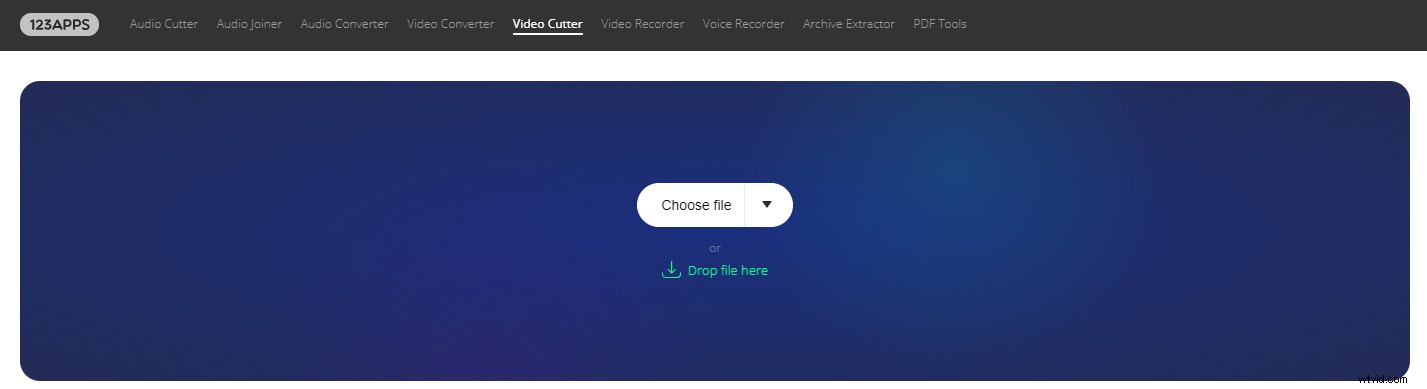
Pouhými servisními kroky můžete video sami oříznout.
Chcete-li upravit video, může se vám líbit:Jak upravit MP4 – všechny užitečné tipy, které potřebujete vědět.
# 5. Oříznutí videa
Tento ořezávač videa má jednoduché rozhraní. Kromě oříznutí videa umožňuje otáčet a stabilizovat video. Není nutná registrace!
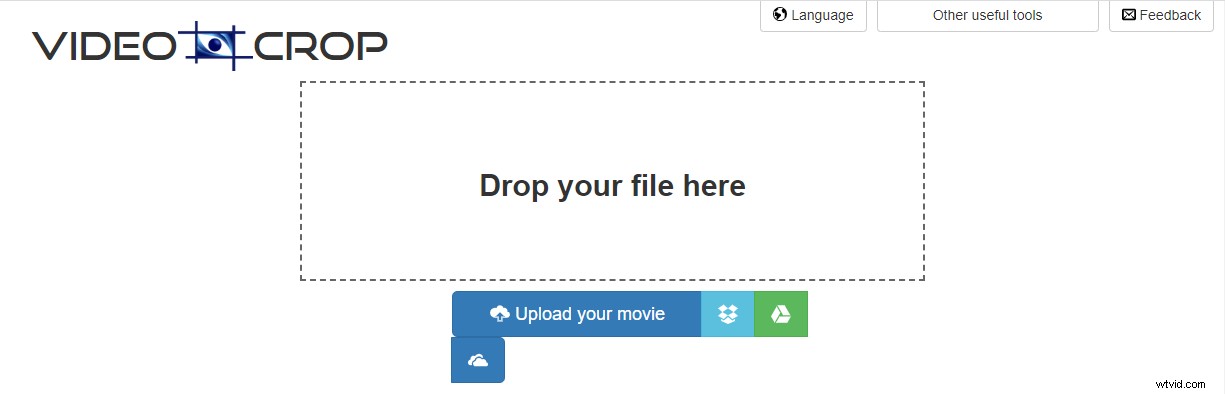
Celkově vzato jsou online ořezávače videa velmi užitečné. Mají však určitá omezení, jako je limit velikosti souboru, vodoznaky atd. Pokud chcete oříznout velké soubory, měli byste zvolit software na ořezávání videa.
Závěr
Už jste se naučili ořezávat videa pomocí ořezávačů videa? Pokud ano, zkuste to!
Pokud se vyskytne nějaký problém, zanechte prosím komentář v oblasti komentářů.
